API安全性测试–appscan
一、工具准备
1、appscan版本10.0.0
2、谷歌浏览器安装Talend API Tester插件
二、操作方法
1、设置浏览器代理
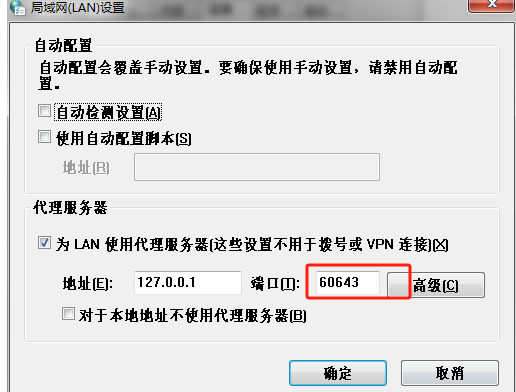
2、appscan新建扫描,选择使用外部客户机扫描
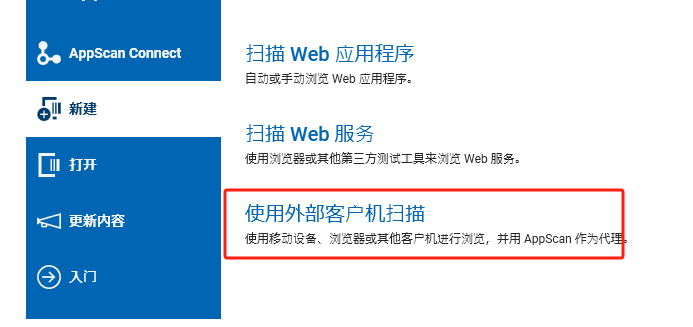
3、设置appscan代理设置配置,此处的端口号需要与浏览器中的设置保持一致,第三方客户机选择“本机”

下一步,连接设置选择“不使用代理”

设置完成后,一直点下一步即可,到达下方界面

4、打开插件Talend API Tester,输入要测试的接口,点击send
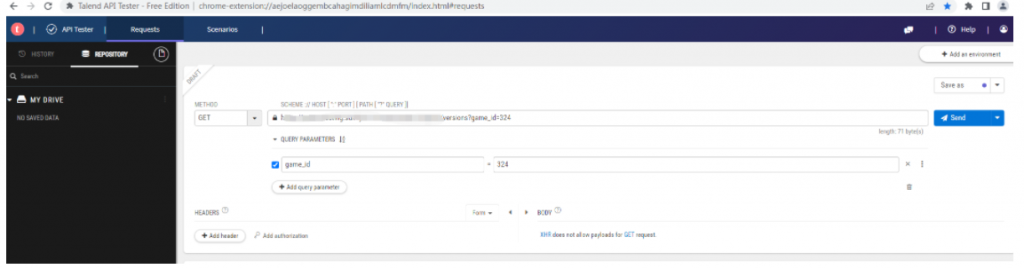
5、抓到请求后,点击停止录制
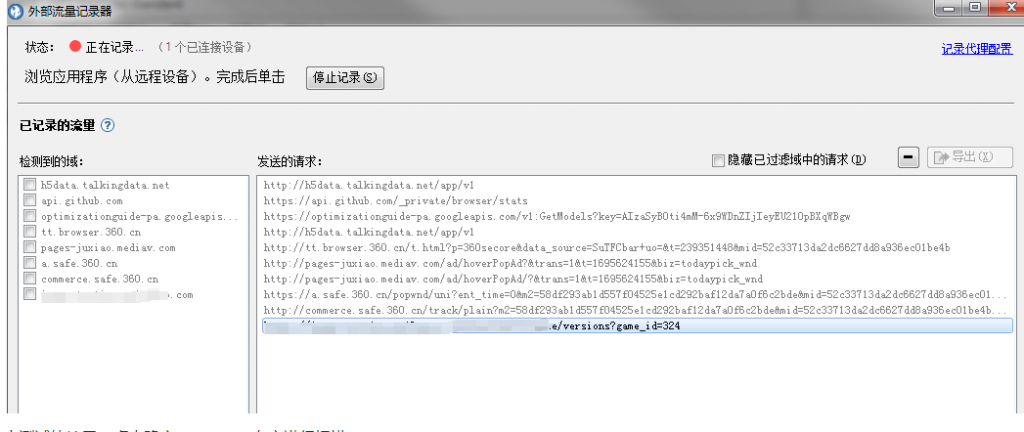
6、选中测试的接口,点击确定,appscan自定进行扫描
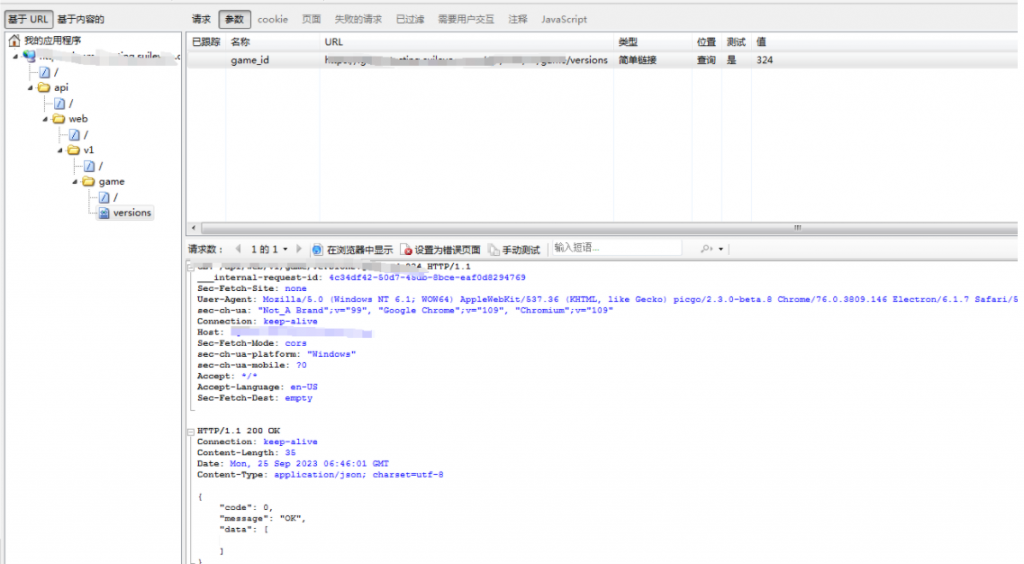
- 下一篇:docker启动后修改端口映射
- 上一篇:python:内存缓存和磁盘缓存